كيفية إصلاح Monster Hunter World "فشل الانضمام" خطأ 5038f-MW1
Monster Hunter World هي لعبة مغامرات جديدة حيث تحتاج إلى البقاء على قيد الحياة في العالم المليء بالوحش والتي تكون أحيانًا سلمية وأحيانًا تريد أكلك! في كلتا الحالتين ، يعد رمز الخطأ Monster Hunter World 5038f MW1 سيئ السمعة بالنسبة للعبة حيث أن الكثير من اللاعبين من جميع المنصات قد جربوها عند محاولة الانضمام إلى جلسة لعب.
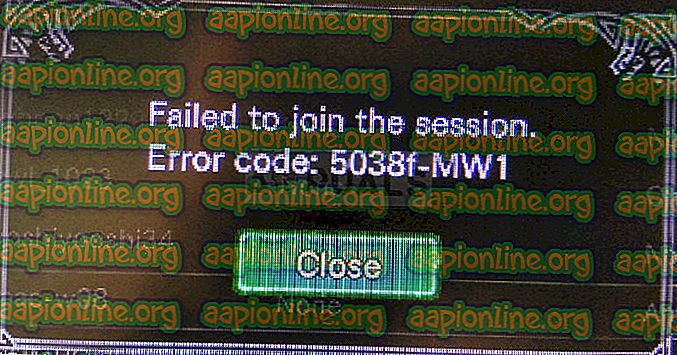
يمكن في بعض الأحيان تطبيق الأساليب التي أعددناها فقط على مشغلات وحدة التحكم أو مستخدمي أجهزة الكمبيوتر أو الجميع. نأمل أن تتمكن طريقة واحدة على الأقل من مساعدتك في حل مشكلتك بغض النظر عن النظام الأساسي الذي تستخدمه لتشغيل اللعبة.
ما الذي يسبب رمز الخطأ العالمي لـ Monster Hunter 5038f MW1؟
غالبًا ما يكون سبب الخطأ هو عدم التوافق مع جهاز التوجيه الخاص بك والذي غالبًا ما يمنع وحدة التحكم الخاصة بك عن طريق الاتصال بالإنترنت بشكل غير صحيح. يمكن حل هذا فقط عن طريق تعيين IP ثابت لوحدة التحكم الخاصة بك ووضع IP الخاص به في المنطقة المجردة من السلاح.
يمكن لمستخدمي أجهزة الكمبيوتر الذين يمتلكون اللعبة على Steam محاولة تعطيل ميزة Steam Overlay لأنها ساعدت الكثير من الأشخاص.
حل لمستخدمي وحدة التحكم: أضف وحدة التحكم الخاصة بك إلى DMZ في جهاز التوجيه الخاص بك
قد يكون لعب الألعاب عبر الإنترنت باستخدام وحدة التحكم لديك أمرًا صعبًا للغاية حيث يمكن أن يتغير عنوان IP الخاص بوحدة التحكم من وقت لآخر. بعد إصلاح عنوان IP الخاص به ، سيتعين عليك إضافته إلى المنطقة المجردة من السلاح (DMZ) حيث يجب أن تكون آمنة دون مشاكل في الاتصال.
أولاً ، اكتشاف IP الخاص بوحدات التحكم الخاصة بك:
مستخدمي PlayStation 4:
- في قائمة PlayStation 4 الرئيسية ، اختر الإعدادات >> الشبكة >> عرض حالة الاتصال.
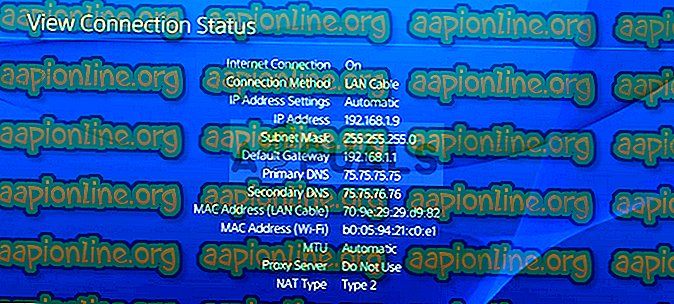
- حدد موقع عنوان IP في الشاشة التي تفتح وتأكد من كتابته في مكان ما حيث ستحتاج إليه لتمكين إعادة توجيه المنفذ. تأكد من كتابة عنوان MAC الخاص بجهاز PS4.
مستخدمي Xbox One:
- انتقل إلى الشاشة الرئيسية واضغط على زر القائمة على وحدة تحكم جهاز Xbox one.
- انتقل إلى الإعدادات >> الشبكة >> الإعدادات المتقدمة.
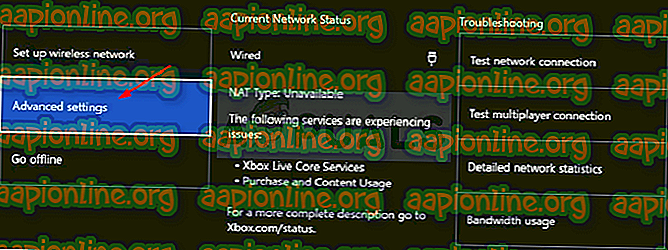
- في قسم إعدادات IP ، يجب أن ترى عنوان IP مدرجًا. اكتب هذا الرقم لأنك ستحتاج إلى تعيين عنوان IP لاحقًا.
- يجب أن ترى عنوان MAC السلكي أو عنوان MAC اللاسلكي مدرجًا ضمن إعدادات IP أيضًا. اكتب العنوان المكون من 12 رقمًا للاتصال الذي تستخدمه.
سنحتاج الآن إلى تعيين عناوين IP ثابتة إلى لوحات المفاتيح باتباع الخطوات التالية:
- افتح مستعرض ويب ، واكتب رقم العبّارة الافتراضية (عنوان IP) في شريط العناوين ، واضغط على Enter.
- أدخل اسم المستخدم وكلمة المرور للوصول إلى واجهة جهاز التوجيه الخاص بك. يجب أن يتم سرد اسم المستخدم وكلمة المرور الافتراضية في وثائق جهاز التوجيه الخاص بك ، أو على ملصق على جانب جهاز التوجيه الخاص بك ، أو على موقع Port Forward الإلكتروني.
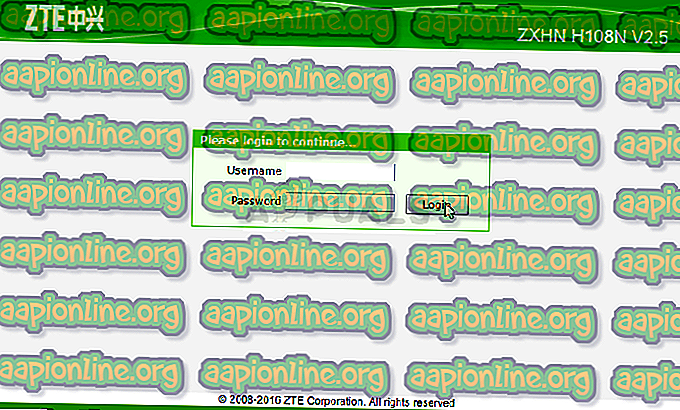
- بادئ ذي بدء ، حدد موقع الخيار "تمكين التعيين اليدوي" وانقر فوق زر الاختيار الموجود بجوار "نعم". قد يكون اسم الخيار مختلفًا أو قد لا يكون الخيار موجودًا على الإطلاق.
- حدد الإطار الذي يسمح لك بالكتابة في عنوان MAC وعنوان IP الذي تختاره ، ثم اكتب العناوين التي قمت بجمعها في الخطوات السابقة لوحدة التحكم الخاصة بك.
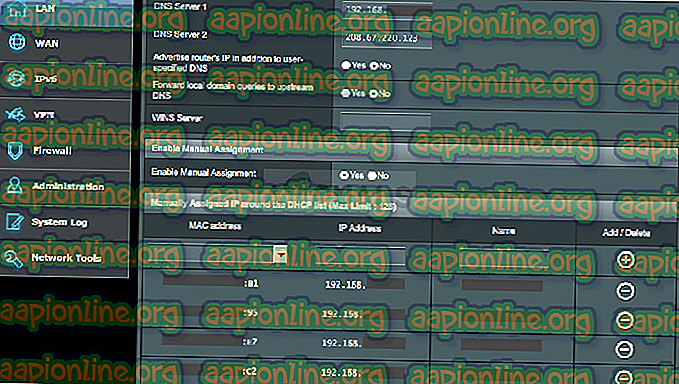
- بعد القيام بذلك ، انقر فوق الخيار "إضافة" وقمت الآن بإضافة عنوان IP الخاص بوحدة التحكم إلى جهاز التوجيه الخاص بك.
الآن ، سنحتاج إلى إضافة عنوان IP لوحدة التحكم الخاصة بك إلى DMZ وهو إعداد موجود في القائمة بعد تسجيل الدخول إلى جهاز التوجيه الخاص بك باستخدام مستعرض إنترنت من جهاز متصل به.
- افتح مستعرض ويب ، واكتب رقم العبّارة الافتراضية (عنوان IP) في شريط العناوين ، واضغط على Enter. تأكد من تسجيل الدخول بنفس الطريقة المذكورة أعلاه!
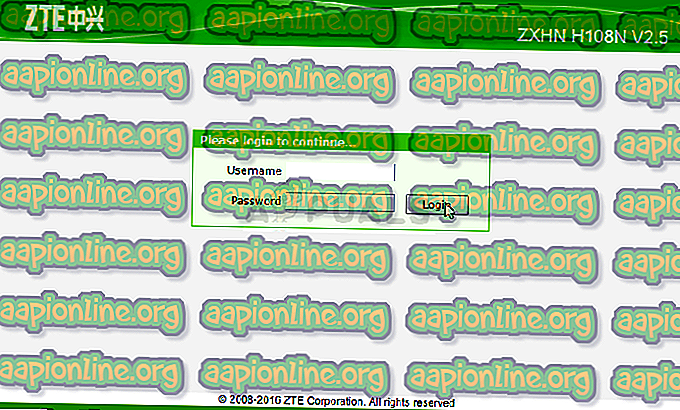
- حدد خيار DMZ في علامة تبويب "الإعدادات" في جهاز التوجيه الخاص بك. يكون الخيار دائمًا في موقع مختلف ، لكن من المرجح أن يظهر تحت علامة التبويب أمان أو شيء مشابه.
- اختر خيار DMZ وأدخل عنوان IP الثابت الذي قمت بتعيينه لوحدة التحكم الخاصة بك. إذا سارت الأمور على ما يرام ، يجب أن تتمتع وحدة التحكم الخاصة بك الآن بالوصول إلى الإنترنت. بعد تأكيد هذه التغييرات ، تأكد من إيقاف تشغيل الموجه ووحدة التحكم والانتظار لبضع دقائق.
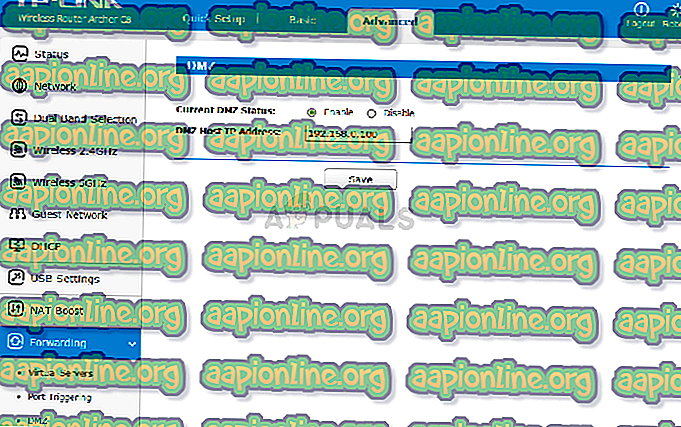
- قم بتشغيل وحدة التحكم ، وقم بتشغيل Monster Hunter وتحقق مما إذا كان رمز الخطأ لا يزال يظهر.
حل لمستخدمي Steam: تعطيل تراكب Steam وإعدادات أخرى للعبة
يمكن للمستخدمين الذين يمتلكون اللعبة على Steam استخدام هذه الطريقة المفيدة لحل مشكلتهم عن طريق تعطيل Steam Overlay للعبة. إنه يعمل لبعض الأشخاص بينما يزعم البعض الآخر أنه لا يفعل شيئًا لكن الأمر يستحق إعطائه حقًا.
- افتح Steam على جهاز الكمبيوتر الخاص بك عن طريق النقر المزدوج فوق الإدخال الخاص به على سطح المكتب أو بالبحث عنه في قائمة "ابدأ".
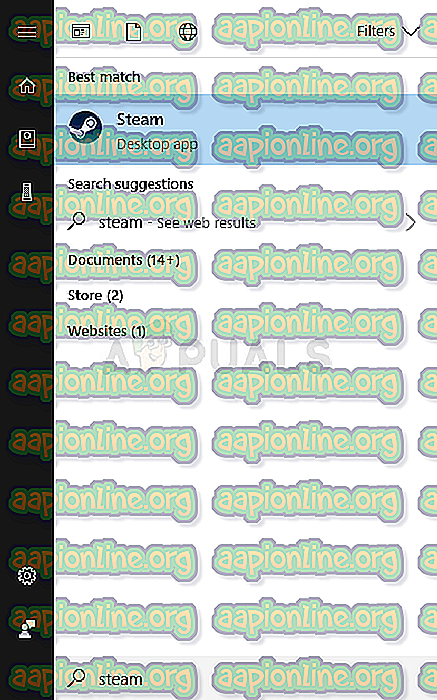
- انتقل إلى علامة تبويب المكتبة في نافذة Steam من خلال تحديد موقع علامة تبويب المكتبة في أعلى النافذة ، وحدد موقع Monster Hunter في قائمة الألعاب الموجودة في مكتبتك المعنية.
- انقر بزر الماوس الأيمن على أيقونة اللعبة في القائمة واختر خيار الخصائص من قائمة السياق التي ستظهر. انقر فوق الزر "تعيين خيارات التشغيل".
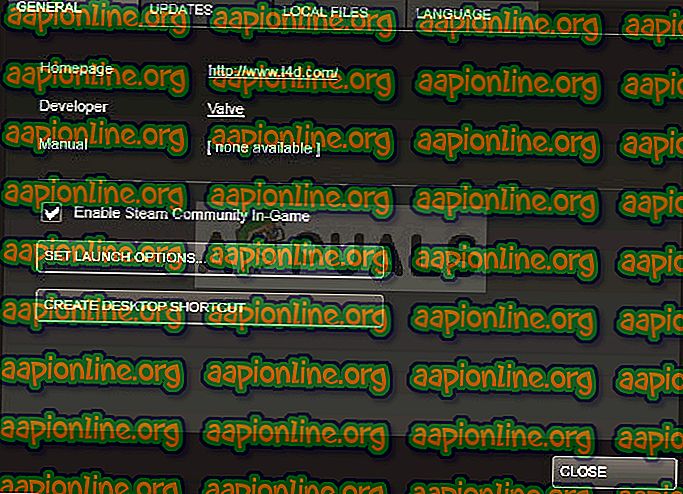
- اكتب "-nofriendsui –udp –nofriendsui -tcp" في الشريط. إذا كانت هناك بعض خيارات الإطلاق الأخرى الموجودة هناك والتي ربما تستخدمها ، فتأكد من فصل هذا الخيار بمسافة. انقر فوق الزر "موافق" لتأكيد التغييرات.
- حاول تشغيل اللعبة من علامة تبويب Library ومعرفة ما إذا كان رمز خطأ Monster Hunter World: 5038f-MW1 لا يزال يظهر.



